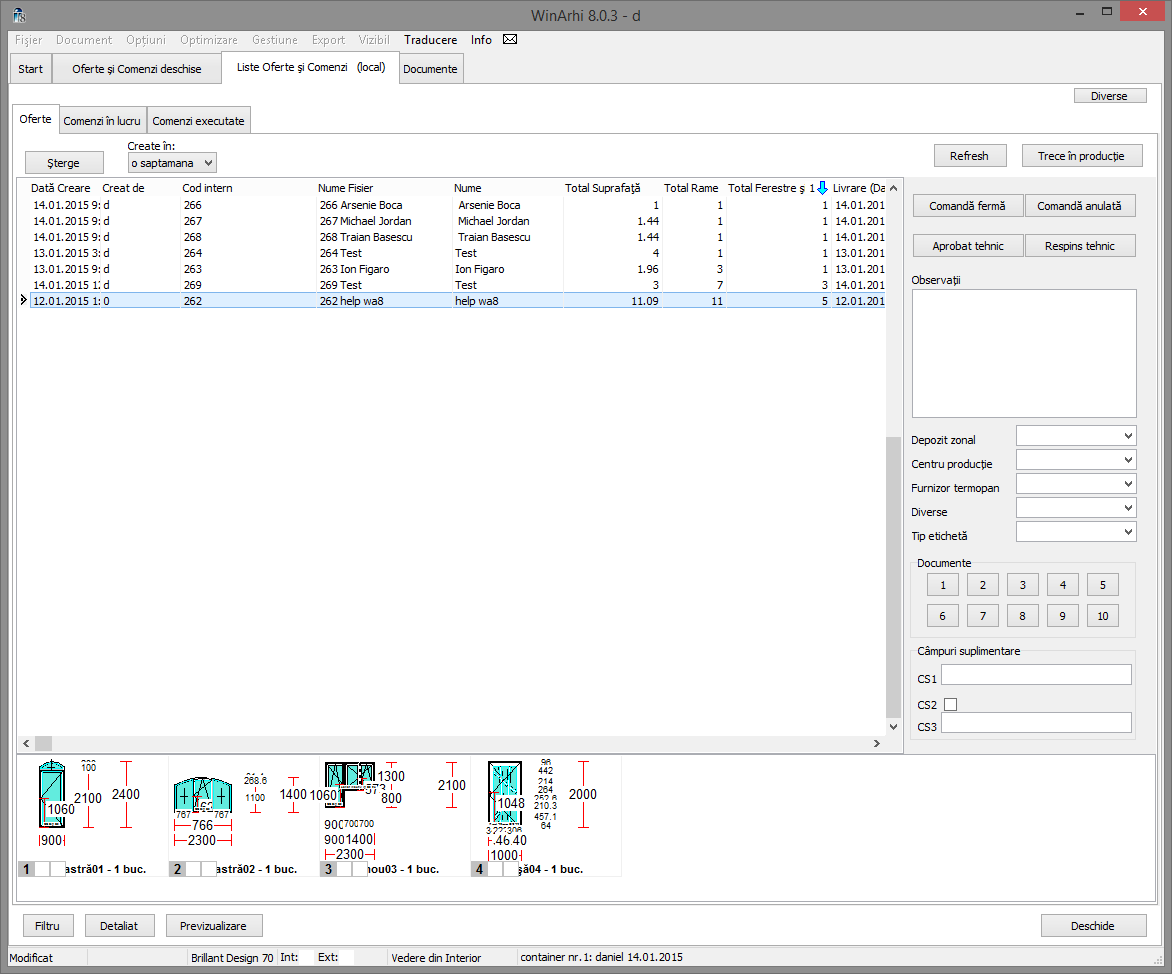
Şterge - şterge oferta selectată. Dacă se lucrează pe server MySQL sau MSSQL, ofertele din listă nu pot fi şterse dacă sunt în lucru sau dacă au fost în lucru (sunt executate). Este posibil ca o ofertă să nu poată fi ştearsă, dacă user-ul curent nu are drepturile necesare pentru a face acest lucru.
Create în: - se afişează doar ofertele create în luna sau anul selectat
Filtru - afişează opţiunile de filtrare asupra ofertelor existente în funcţie de criterile dorite (nume, cod, dată, oraş, etc). Filtrul reprezintă opţiunea de a vizualiza doar liniile care corespund cu datele de filtrare. Filtrele se pot aplica după următoarele criterii: şiruri de caractere "incepand cu", "având inclus", "terminandu-se cu", "vid" sau "non vid".
Detaliat - afişează o fereastră în care se pot edita observaţii şi în care apar butoanele "Comandă fermă" respectiv "Comandă anulată" şi "Aprobat tehnic" respectiv "Respins tehnic", meniurile drop-down de "Depozit zonal" , "Centru productie", "Furnizor termopan", "Diverse", "Tip etichetă", butoanele pentru "Documente" şi "Câmpuri suplimentare". Tot aici apare fereastra cu observaţiile ofertei.
Previzualizare - afişează în partea de jos a ferestrei, elementele din oferta selectată, fără a o deschide.
Filtrează - aplică filtru setat. Se pot introduce datele între care se filtrează comenzile.
Buton-ul Diverse
Exportă în format Excel - puteti exporta lista de oferte intr-un fişier excel (.xls), având posibilitatea selecţiei coloanelor care vor fi exportate
Retine filtrul actual - se poate salva un anumit filtru
Editează listă filtre - acestă opţiune vă permite să creaţi filtre avansate pentru lista de oferte şi să setaţi un filtru ca implicit, la deschiderea listei. Aceste filtre se reţin pe useri, deci fiecare utilizator poate avea propriile filtre personalizate.
Exemplu: pentru a vizualiza doar ofertele aprobate tehnic, filtrul creat trebuie să fie ca în imaginea: 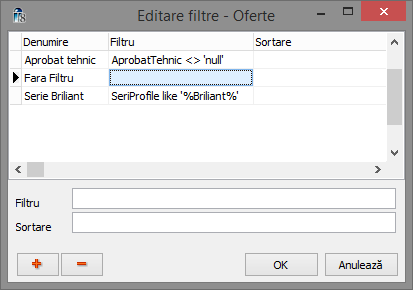
Sume pentru cele selectate - afişează numărul total de ferestre/uşi şi total suprafaţă pentru oferta/ofertele selectate. Ofertele se selectează ţinând apăsată tasta "Ctr" şi dând click pe ele sau cu ajutorul săgeţilor, ţinând apăsată tasta "Shift".
![]() - pentru aplicarea unui filtru (dată, oră, cod client etc), se apasa butonul Filtru apoi se introduc în căsuţele deasupra denumirii câmpurilor, după care se apasa butonul din dreapta sus:
- pentru aplicarea unui filtru (dată, oră, cod client etc), se apasa butonul Filtru apoi se introduc în căsuţele deasupra denumirii câmpurilor, după care se apasa butonul din dreapta sus: ![]() . Se pot face combinaţii de criterii de filtrare (ex. Nume - Oras Livrare - Strada livrare, filtrarea se va face tinând cont de toate criteriile.
. Se pot face combinaţii de criterii de filtrare (ex. Nume - Oras Livrare - Strada livrare, filtrarea se va face tinând cont de toate criteriile.
Refresh - butonul trebuie apăsat pentru actualizarea informaţiilor din lista de oferte, în special atunci când se lucreaza cu datele locale pe server.
Trece în producţie - oferta va fi trimisă în zona Comenzi în lucru, pentru prelucrare în vederea producţiei. Este posibil ca o ofertă să nu poată fi trecută în producţie, dacă user-ul curent nu are drepturile necesare pentru a face acest lucru.
Comandă fermă si Comandă anulată - se foloseste unul din cele două butoane pentru a marca oferta care a fost confirmată (de obicei după ce clientul achita avansul de preţ), respectiv anulată, din diverse motive.
Aprobat tehnic si Respins tehnic - pasul următor după "Comandă fermă" este verificarea corectitudinii ofertei, din punct de vedere tehnic. Dacă aceasta corespunde este marcată Aprobat tehnic sau în cazul unor eventuale probleme de construc'ie (profile neadecvate, cote furnizate incorect, etc.) este marcată Respins tehnic până la remedierea situaţiei.
Observaţii - se pot scrie observaţii pe ofertă, altele decât cele aferente ferestrelor/uşilor/panourilor
Depozit zonal - se poate alege depozitul zonal la care va fi livrată comanda. Depozitele zonale se pot seta în Setări -> Liste -> Listă depozite zonale
Centru de producţie - se poate alege centru de producţie (fabrica) la care se va trimite comanda spre execuţie. Centrele de producţie se pot seta în Setări -> Liste -> Listă centre de producţie
Furnizor termopan - se poate alege furnizorul de termopan la care se va trimite comanda de termopan spre execuţie. Furnizorii de termopan se pot seta în Setări -> Liste -> Listă furnizori termopan
Diverse - se pot alege dintr-o listă de diverse, câmpuri ce au fost setate în Setări -> Liste -> Listă diverse
Tip etichetă - se poate alege eticheta exportată de comanda numerică pentru oferta curentă. Tipurile de eticheta se pot seta în Setări -> Liste -> Tip etichete
Documente - documentele ce sunt setate a se exporta la salvarea ofertei. (vezi în Setări -> Machete Rapoarte)
La selecţia cu dublu-click a unei oferte aceasta va fi deschisă şi va putea fi vizualizată şi editată în zona Oferte şi Comenzi deschise.
Dacă se doreşte sortarea după o anumită coloana se va da click pe capul coloanei respective. În acel moment va apărea o săgeată albastră care va indica ordinea de sortare. Dacă se selectează din nou acelaşi cap de coloană se va schimba ordinea sortării (crescător sau descrescător).